Scopri perché LumaFusion è intuitivo interfaccia, prestazioni ottimizzate e mobilità eccezionale ne fanno la migliore app di editing su iPad.
Disponibile per l'uso su iPhone e iPad, LumaFusion è una centrale di editing video mobile con un'interfaccia utente/UX intuitiva e di facile comprensione. Dal taglio di un video all'esportazione diretta su YouTube, LumaFusion offre un'intera esperienza di editing video che puoi utilizzare facilmente ovunque. Gli editor video che desiderano un'app di editing snella e portatile dovrebbero provare LumaFusion. Inoltre, i principianti che desiderano imparare a modificare i video dovrebbero considerarlo seriamente prima saltare in profondità con un software più avanzato.
All'inizio, potrebbe sembrare che la modifica di video su un dispositivo mobile sia una cattiva idea:troppo lenta, ingombrante e priva di funzionalità avanzate. Potrebbe essere così per le dozzine di app di editing video sull'App Store di Apple, tranne per il fatto che LumaFusion è effettivamente buono.
L'app di editing video premium da $ 30 di LumaTouch si trova nella fascia più alta delle app iOS, ma è ancora di diverse grandezze più conveniente di Premiere Pro, Final Cut Pro e DaVinci Resolve Studio. Mentre gli NLE professionali offrono funzionalità avanzate, LumaFusion supera il suo peso a un prezzo molto più basso, offrendo un'alternativa competitiva con caratteristiche comparabili che si trovano nei costosi NLE.
La mia esperienza con LumaFusion
Di recente ho eseguito l'aggiornamento all'iPad Air 4th Gen, che utilizza il nuovissimo chip A14 Bionic di Apple. L'iPad è fantastico, certo, ma la mia esperienza con LumaFusion è stata illuminante.
Non ho dovuto aspettare il caricamento della sequenza temporale, anche aprendo l'app dopo che è stata chiusa per diverse ore o giorni. Anche lo sfregamento della sequenza temporale è incredibilmente veloce e non ho riscontrato l'attesa, il congelamento o l'arresto anomalo comuni su altri software di editing video. Anche il rendering e l'esportazione sono veloci ed è possibile caricare il video direttamente su YouTube, eliminando un intero passaggio nel mio flusso di lavoro.
Dopo aver modificato due video su LumaFusion nelle ultime settimane, è diventato rapidamente il mio modo preferito per modificare i video. Posso tagliare il video insieme, modificare, correggere il colore, aggiungere effetti speciali, regolare il suono e altro dal mio iPad, cosa che non avrei mai pensato di poter fare da un tablet. E, utilizzando una tastiera, posso passare dai controlli touch alla tastiera/trackpad.
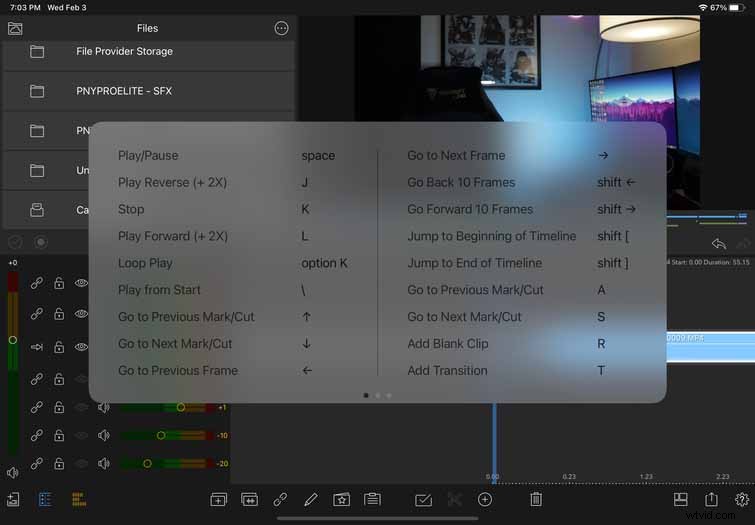
LumaFusion ha molte caratteristiche interessanti. Anche se in alcune aree non è così robusto come vorrei, finora è stata la mia esperienza di editing preferita. È facile da usare e da capire, conveniente, mobile e, quando si impara a usarlo correttamente, può essere buono quanto gli NLE solo per computer. Devo ancora imparare tutto su LumaFusion, ma, finora, c'è molto da amare.
Le migliori caratteristiche di LumaFusion
Importazione da SSD e Cloud Storage
Quando ho ricevuto il mio iPad, non pensavo che avrei modificato molti video sul dispositivo. Ma ora è cambiato, quindi ho dovuto diventare creativo per aggirare i miei modesti 64 GB di spazio di archiviazione. Fortunatamente, LumaFusion ti consente di riprodurre file multimediali da un SSD esterno, cosa che ho fatto. Ho archiviato tutti i miei filmati su un SSD portatile PNY da 500 GB che ho ricevuto esplicitamente per questo scopo. Tuttavia, c'è un problema.
Invece di lavorare sull'SDD, come pensavo sarebbe successo, LumaFusion salva l'intera clip utilizzata sulla timeline. Ad esempio, se utilizzi alcuni secondi di un video della durata di un minuto, LumaFusion salva o memorizza nella cache l'intero video nella memoria interna dell'iPad. L'unico vero modo per lavorare su un SSD è utilizzare un Gnarbox o un SSD wireless di Western Digital, che è tutto fatto in modalità wireless. Queste due opzioni, tuttavia, possono essere costose come un iPad.
Anche se avrei preferito lavorare direttamente dall'SSD, LumaFusion semplifica il processo di importazione delle clip. Non è necessario importare file multimediali da un SSD, poiché l'app lo gestisce per te quando aggiungi una clip alla timeline. Dopo aver modificato ed esportato il video, puoi eliminare i file multimediali salvati nella cartella "Media cache" all'interno di LumaFusion.
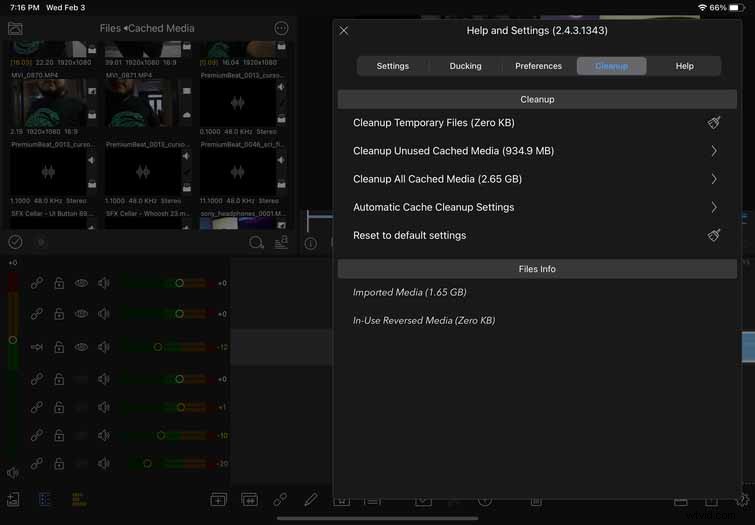
Se è necessario riaprire il progetto, è possibile collegare il dispositivo di archiviazione contenente i file e l'app scaricherà nuovamente i file necessari. Con LumaFusion, non devi mai salvare manualmente, ma l'app esegue spesso backup del tuo progetto. In alternativa, puoi archiviare ed esportare il tuo pacchetto di progetto, salvando il file di progetto e il supporto utilizzato.
Che tu stia importando file multimediali da un SSD, una scheda SD o un servizio di archiviazione cloud, LumaFusion semplifica l'importazione di qualsiasi file desideri. Finché esegui il backup dei tuoi file in modo sicuro, puoi sempre accedervi tramite il cloud con LumaFusion. Ciò è particolarmente importante per un operatore video che lavora in remoto, consentendo loro di accedere per modificare i file da qualsiasi luogo con una connessione Internet.
Importa musica PremiumBeat e migliora i tuoi video
Uso la musica PremiumBeat per tutti i miei video perché hanno una vasta selezione di musica disponibile in base a stato d'animo, genere, durata e vari altri filtri. È davvero semplice trovare esattamente la canzone giusta che stai cercando. Dopo aver creato un account, puoi scegliere di concedere in licenza una traccia singolarmente o iscriverti all'abbonamento mensile, che include cinque licenze di brani al prezzo di $ 64,95.
È semplicissimo inserire la canzone nella timeline di LumaFusion e ci sono alcuni modi per farlo. Il modo più semplice è scaricare una traccia tramite il browser del tuo iPhone o iPad e memorizzalo nei File app. Da lì, apri LumaFusion , fai clic sull'icona nell'angolo in alto a sinistra e scegli File . Quindi, scegli l'opzione denominata Aggiungi collegamento alla cartella , che apre una finestra sull'app File, e scegli la cartella contenente il brano che hai scaricato in precedenza da PremiumBeat. Una volta all'interno di LumaFusion, puoi riprodurre il brano e trascinarlo sulla timeline.
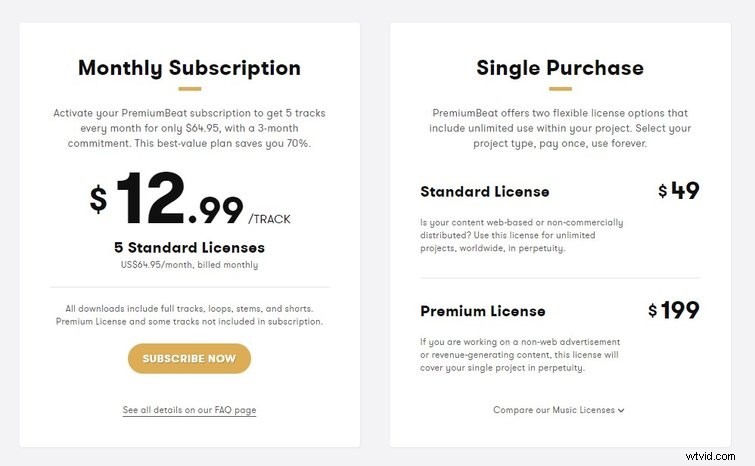
In alternativa, se hai deciso di scaricare il brano sul tuo computer, puoi caricarlo su qualsiasi servizio cloud supportato da LumaFusion. Questa volta, seleziona l'icona con i puntini di sospensione nella casella delle fonti, seleziona Importa media e scegli il servizio cloud che desideri utilizzare. Da lì, scegli il brano che desideri importare e il gioco è fatto. L'ultima opzione è mettere il brano su un dispositivo di archiviazione e importarlo in LumaFusion. Se il tuo dispositivo di archiviazione è compatibile con il tuo iPhone o iPad, seleziona Aggiungi collegamento alla cartella ancora una volta, e dovrebbe apparire nell'app File, dove puoi selezionarlo. Quindi, tutto ciò che devi fare è trovare il brano e importarlo.
Se il tuo video sembra un po' stantio o manca di ritmo, l'aggiunta di un brano non farà che migliorarlo. Per fortuna, LumaFusion semplifica il processo di importazione e PremiumBeat ha la canzone giusta per completare il tuo video.
Caricamento estremamente veloce
Ho costruito il mio PC per la prima volta nel 2019 e ho lentamente aggiornato parte per parte. Al momento, ho un PC con queste specifiche:
- CPU:AMD Ryzen 7 2700X a 8 core (orologio boost da 4,3 GHz)
- GPU:AMD Radeon 5700XT con 8 GB di VRAM e Boost Clock a 1980 MHz
- RAM:32 GB (4 stick da 8 GB) di Corsair Vengeance 3200 MHz
- Archiviazione:HDD da 3 TB per l'archiviazione a lungo termine, SSD SATA M.2 da 500 GB per il sistema operativo, SSD M.2 NVMe da 1 TB per giochi e file video
- MOBO:ASUS Prime X-470 Pro ATX
- PSU:Corsair RMx 750W 80+ Gold
Questo è tutto da dire, ho un bel rig, ma non importa. L'editing su iPad con LumaFusion è molto più veloce dell'editing su DaVinci Resolve con il mio PC. Non riesco davvero a comprendere la disparità di prestazioni, dato che l'iPad utilizza la grafica integrata e 4 GB - QUATTRO! - Di RAM.
Forse il chip di Apple sfrutta meglio le sue risorse per ottenere il massimo delle prestazioni. Potrebbe anche essere che LumaFusion, che funziona solo su dispositivi iOS e iPadOS, sia ottimizzato per funzionare su quei sistemi operativi. Lo scenario più probabile è che i driver della GPU AMD siano letteralmente spazzatura e stiano scherzando con Resolve, di cui, nelle ultime settimane, molte persone si sono lamentate nei forum.
Ad ogni modo, è incomprensibile come posso strofinare la sequenza temporale così facilmente in LumaFusion senza nemmeno un intoppo. Anche dopo aver ridotto a icona o chiuso l'app, la sequenza temporale si carica in modo incredibilmente veloce. All'inizio, ho pensato che fosse un colpo di fortuna perché stavo solo montando filmati a 1080p. Ma no, è lo stesso con le riprese 4K. E non devi nemmeno ottimizzare i media:questo è il modo in cui LumaFusion crea file proxy. Anche se non ho ancora testato filmati 4K, due canali YouTube:Everyday Dad e TechGear Talk —entrambi hanno modificato file 4K utilizzando lo stesso iPad che ho. Le loro linee temporali erano lisce come il burro, per essere chiari, sto parlando del tipo montato che si diffonde facilmente.
Come è possibile? Bene, il processore A14 Bionic di Apple trovato nell'iPad Air 4th Gen è il probabile colpevole. Le prestazioni del processore sono così buone che sto iniziando a pensare che Apple possa essere una scelta migliore per i creatori, soprattutto ora che stanno usando il loro silicone sulla maggior parte dei loro dispositivi.
Anche se vorrei poter parlare delle prestazioni di LumaFusion su tutti i dispositivi Apple compatibili, la modifica su iPad Air è stata un'esperienza rinfrescante. Penso che modificherò principalmente sul mio iPad anziché sul mio PC. Vai a capire.
UI/UX intuitivo
Il titolo di questa sezione suona come il tipo di parole d'ordine che le aziende tecnologiche amano lanciare, ma in questo caso è vero. Il design di LumaFusion ha senso, soprattutto se hai precedenti esperienze di lavoro con altri NLE. In caso contrario, consiglio vivamente di leggere la guida di riferimento, che riesce a capire come fare tutto sull'app senza essere opprimente. Puoi anche imparare le basi dal video qui sotto.
Utilizzando le precedenti conoscenze di editing video di Premiere Pro e DaVinci Resolve, non mi ci è voluto tempo per abituarmi al modo di fare le cose di LumaFusion. Molti dei tasti di scelta rapida sono simili anche ad altri NLE popolari. Per un aggiornamento, puoi tenere premuto il tasto Comando per visualizzare l'elenco completo delle scorciatoie, una funzionalità che ho scoperto accidentalmente dopo aver appoggiato il dito sul tasto sopra menzionato.
Anche se preferisco di gran lunga usare la tastiera per modificare, LumaFusion è progettato per funzionare senza di essa. A volte uso il dito se voglio un maggiore controllo quando sposto un cursore o trascino una clip, e mi piace poter usare sia le dita che la tastiera per ottenere questo risultato. Quando il trackpad non è preciso come vorrei, posso passare all'istante, cosa che non posso fare quando lavoro sul mio PC.
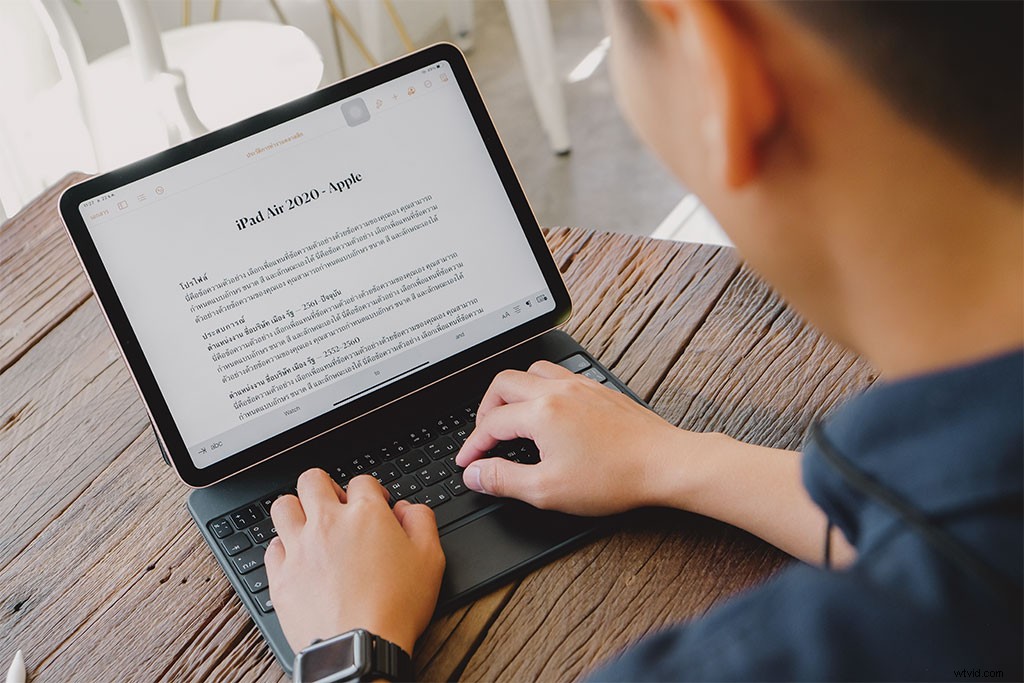
Gli utenti possono anche utilizzare una penna stilo per una maggiore precisione, come Apple Pencil o Logitech Crayon. Non ho uno stilo, quindi non ho potuto provare questa funzione, ma ho visto che funziona.
Modi diversi per visualizzare e modificare
LumaFusion funziona in modalità verticale e orizzontale, offrendo agli editor la possibilità di scegliere la modalità di modifica preferita. La modalità paesaggio mi sembra naturale, ma mi piace poter scegliere tra le due. Per personalizzare il layout dell'app a tuo piacimento, puoi modificarlo scegliendo i Layout pulsante. Ci sono diverse opzioni, ognuna delle quali sposta la sezione dell'app in un'altra posizione o le espande. Sebbene non sia possibile trascinare le sezioni ovunque, scegliere tra diversi layout è un gradito compromesso.
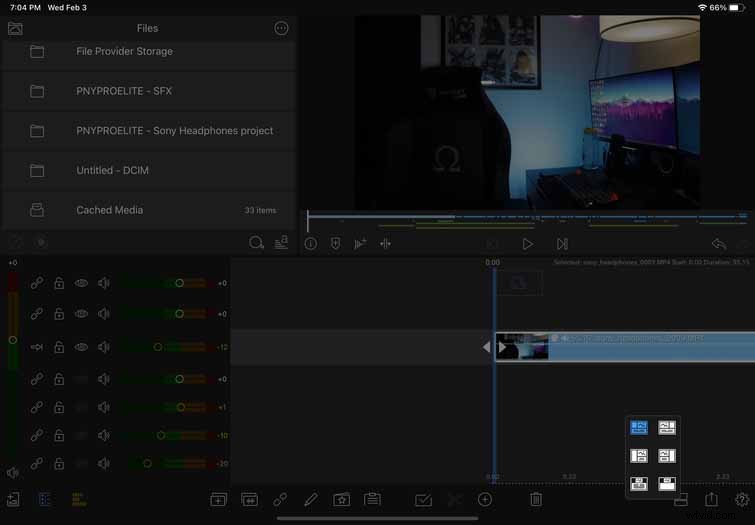
Mi piace anche poter collegare il mio iPad a un monitor esterno per modificare e visualizzare in anteprima il mio video. Funziona in due modi:tramite un cavo HDMI, che richiede un adattatore, o tramite AirPlay. Ho usato una Apple TV per lo streaming di contenuti e sono stato in grado di riprodurre AirPlay LumaFusion sulla mia TV attivando il mirroring dello schermo.
Se non hai una Apple TV o un altro dispositivo Apple, anche il percorso HDMI va bene. Assicurati solo di avere l'adattatore giusto. LumaFusion consiglia di utilizzare un adattatore multiporta USB-C Digital AV o un adattatore Apple Lightning Digital AV. Sia cablato che wireless, ci sono layout speciali che puoi utilizzare quando sei connesso a un monitor esterno.
Correzione colore semplice e altri effetti
Ho già esaminato quanto sia facile importare file multimediali su LumaFusion e il passaggio successivo è tagliare il video insieme. Con sei tracce audio e video e altre sei tracce audio, LumaFusion ha molta flessibilità. Proprio sotto la finestra di anteprima , hai una vista a volo d'uccello della sequenza temporale chiamata Navigatore sequenza temporale . Man mano che la sequenza temporale aumenta, puoi fare clic su qualsiasi parte del Navigatore sequenza temporale per spostare la testina di riproduzione.
L'intestazione della traccia può essere utilizzata per controllare la timeline, consentendo di disattivare, collegare/scollegare, visualizzare, nascondere o bloccare le tracce. L'Audio Mixer è uno strumento fantastico per controllare i livelli audio, rendendo possibile regolare ogni traccia o la traccia master facendo scorrere i livelli su e giù. L'app ha anche una funzione di riduzione automatica dell'audio per abbassare e aumentare gradualmente la musica di sottofondo quando un soggetto inizia a parlare.
Quando sei pronto per aggiungere effetti, titoli e correggere il colore al tuo metraggio, è ora di andare all'Editor clip. Per farlo, tocca due volte oppure fai clic sulla clip per aprire l'Editor clip . Sotto l'Anteprima dell'editor di clip nella finestra, noterai quattro diversi editor, ognuno rappresentato da un'icona distinta.
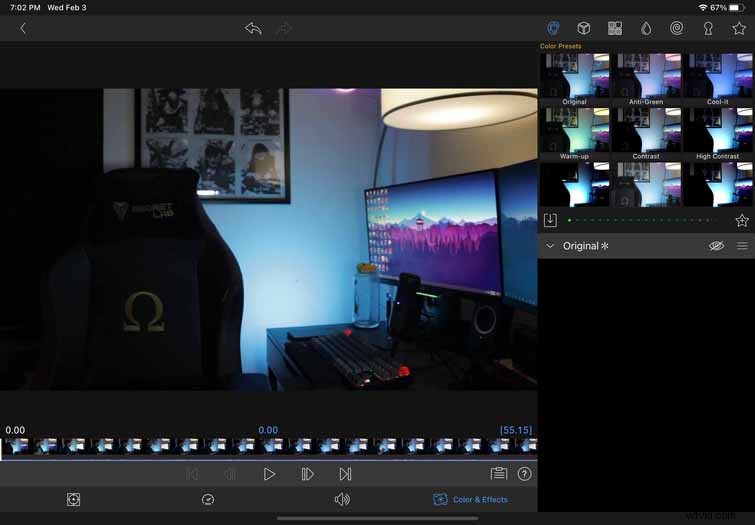
Il primo è il Frame and Fit Editor, che è dove puoi ritagliare, ingrandire e creare animazioni di fotogrammi chiave. L'editor di velocità cambia la velocità della clip o la inverte. L'editor audio è dove puoi applicare effetti audio e regolare i livelli. E, infine, puoi correggere il colore e applicare LUT al tuo metraggio nell'Editor colore ed effetti.
Editor di cornici e adattamenti
L'editor di fotogrammi e adattamenti è sorprendentemente utile, rendendo l'animazione dei fotogrammi chiave accessibile ai principianti. L'applicazione di uno zoom graduale a una clip conferisce al tuo video una qualità più cinematografica, ma c'è molto di più che puoi fare. Ho usato questo tutorial per creare alcuni predefiniti di titoli all'interno di Frame and Fit Editor, che ora posso usare nei video futuri.
Editor audio e velocità
Entrambi gli editor audio e velocità hanno i loro usi, ma non ho passato troppo tempo con loro. Tutte le mie clip avevano un framerate standard di 24 fps, quindi non c'era modo di rallentarlo senza farlo sembrare instabile. La mancanza di una funzione di denoise da parte dell'editor audio è una delle mie poche lamentele su questo software, che offre la minima utilità. A meno che non abbia un problema audio specifico, ad es. esplosive, rumore indesiderato o clipping:posso regolare i miei livelli con il mixer audio a sinistra della timeline.
Editor di colori ed effetti
Il punto in cui diventa interessante è l'editor di colori ed effetti, che è dove puoi apportare le modifiche più efficaci. Dopo aver utilizzato DaVinci Resolve principalmente per modificare i video negli ultimi mesi, mi sono abituato ai loro strumenti di correzione del colore e gradazione del colore, che sono senza dubbio i migliori del settore.
Il passaggio da Resolve a LumaFusion è stato uno shock, poiché quest'ultimo semplifica notevolmente il processo di correzione del colore. Non ci sono ruote dei colori, telescopi video, bilanciamento del bianco automatico, nodi o nessuna delle impostazioni che ho lentamente imparato a usare.
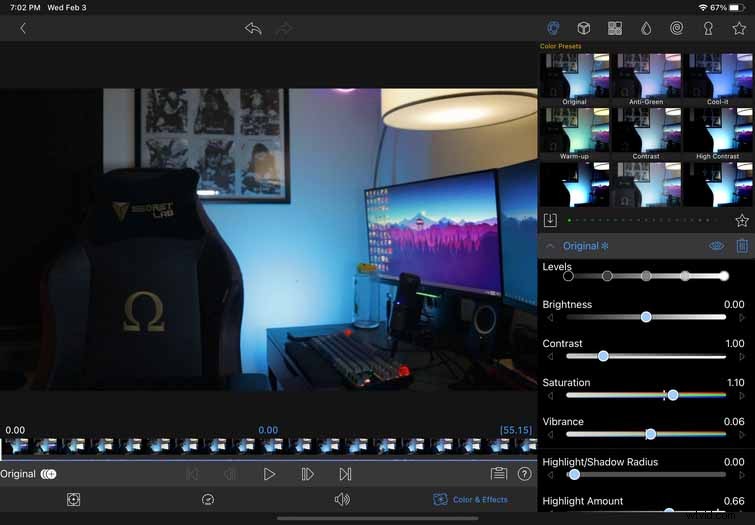
Invece, ottieni una manciata di predefiniti di colore e alcuni cursori. Non sono rimasto colpito, ma è cresciuto su di me abbastanza velocemente. Vorrei che la correzione del colore fosse migliore, ma puoi correggere il colore del tuo filmato a un livello sufficientemente buono se sai cosa stai facendo.
Quando hai finito di correggere il colore, puoi fare clic sulla scheda LUT e sceglierne una o importarne una tua:LumaFusion supporta LUT .cube o .3dl. La scheda Chroma e Luma Key è utile anche per il mascheramento. L'editor di colori ed effetti può aiutarti a cambiare l'aspetto e il tono del tuo video, ed è qui che un editor può mostrare i suoi muscoli creativi.
Il miglior editor video per iPad
Sono sicuro che LumaFusion va bene anche su iPhone, ma, con uno schermo più grande e una migliore durata della batteria, l'iPad è il modo migliore per modificare video su LumaFusion. Gli iPad di fascia alta, come i modelli Air e Pro, avranno senza dubbio prestazioni migliori durante l'editing con LumaFusion, ma anche i recenti iPad standard funzionano bene.
Quando ho ricevuto il mio iPad Air per la prima volta, non avrei mai pensato di considerarlo una macchina per l'editing video legittima, ma sono felice della svolta degli eventi. Molto probabilmente continuerò a utilizzare LumaFusion come editor video principale per il prossimo futuro, non solo perché è facile ma perché posso portarlo con me ovunque. Per quanto potente sia, il mio PC non è né portatile, facile da usare, né veloce come il mio iPad. Parole che, a dire il vero, caro lettore, non avrei mai immaginato di scrivere.

Il mio consiglio a chi vuole imparare le basi dell'editing video è semplice:acquista un iPad, scarica LumaFusion e realizza video.
